
|
На этой странице:
Программный инструментарий
Для выполнения практических заданий по темам векторной графики
рекомендуется один из следующих редакторов:
- Xara Webster
- Corel Xara
- Xara X
Сайт компании Xara: www.xara.com
В состав этой электронной книги входит бесплатная 30-дневная версия
редактора Xara Webster 2.
Когда срок закончится, можно удалить продукт, установить его заново на
30 дней или купить! Xara Webster 2 стоил $49 (сейчас я не вижу
его в продаже, так же как не вижу в продаже Corel Xara). Редактор
Xara X (объединение продуктов Xara Webster и Corel Xara)
стоит $179. Для сравнения: продукт CorelDraw в три раза дороже.
Почему Xara
-
Редакторы Xara обладают простым, интуитивно понятным интерфейсом. Это
позволяет ориентировать их на учебные задачи. Когда будет создан
новый роботландский векторный редактор (Раскрашка), он будет иметь
похожий интерфейс.
-
Редакторы Xara — мощные векторные редакторы. Их
возможности не так богаты, как возможности редактора CorelDraw или
Adobe Illustrator, но вполне достаточны даже для профессионала.
-
Редакторы Xara — компактны, дёшевы и экономичны по системным
требованиям. Программа Xara X занимает всего 7 МБ дисковой памяти
(против 170 МБ CorelDraw), работает даже на компьютере с
процессором 486 при 12 МБ ОЗУ, начиная с ОС Windows 95.
-
Векторная графика из Xara легко экспортируется в векторные форматы
программ CorelDraw и Adobe Illustrator. Кроме того, векторный
рисунок можно без труда записать в десяток растровых форматов.
-
Редакторы Xara позволяют быстро и просто создавать GIF-анимацию.
-
Редакторы Xara популярны. Тот, кто поработал с ними хоть немного,
надолго становится их активным поклонником.
-
Приёмы векторного редактирования практически одни и те же во всех
векторных редакторах.
Если у вас есть выбор, то из названных продуктов Xara лучше установить
Xara X. Но все заготовки для практикума будут работать, как в
Xara Webster 2, так и в Corel Xara.
Векторная и растровая графика
Векторная графика основана на математических формулах, а не на задании
пикселной матрицы изображения. Отсюда и вытекают её преимущества,
перечисленные в Читальном зале: преобразования без искажений, маленькие
размеры графического файла, простота рисования, независимое
редактирование отдельных частей рисунка, высокое разрешение, большая
скорость выполнения редактором графических операций.
Следует отметить, что сам вывод изображения на пиксельный экран
уравнивает векторный и растровый редакторы — им приходится
одинаково трудно.
Поясним это на примере поворота отрезка прямой. Для пиксела A
редактор вычисляет новое положение B, но на математическом
месте пиксела нет! Приходится выбирать ближайший.
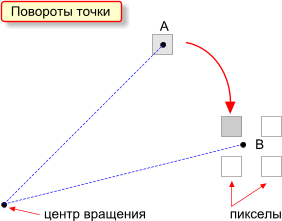
Математическое положение прямой тоже приходится аппроксимировать точками
на дискретной пикселной сетке, а значит, выводить на экран изображение с
искажениями:
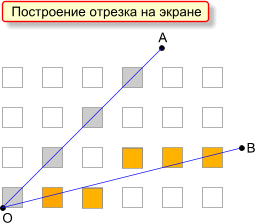
Разрешение экрана монитора очень низкое (96 dpi), поэтому пикселные
ступеньки видны невооружённым глазом. А вот при печати на бумаге,
начиная с разрешения в 300 dpi, таких проблем уже нет. Точки,
собранные на дюйме в таком количестве, человеческий глаз по отдельности
не видит.
Векторное изображение можно экспортировать в растровый формат просто с
фантастическим разрешением (до миллиона точек на дюйм), а значит,
получить огромные по размеру отпечатки без каких-либо искажений,
заметных человеческому глазу.
Отметим, что геометрический размер векторного изображения никак не
отражается на размере графического файла. Квадрат со стороной в 10
пикселов отличается в графическом файле от квадрата со стороной в
10 000 пикселов только разными числами в записях свойств этого
объекта.
Если бы эти квадраты были записаны в растровом BMP-формате, разница
между размерами файлов составляла бы около 300 МБ.
Рисунки “Азов информатики” создавались в векторном редакторе.
Экранные размеры для них выбирались, как правило, 200x200 или 450x300
пикселов. Векторный рисунок для электронной книги экспортировался в
растровый формат GIF (реже JPEG). Для бумажной книги тот же рисунок
экспортировался в формат BMP с разрешением 300 dpi.
Рисунок размером в 450x300 пикселов при записи в формат BMP с
разрешением в 300 dpi станет занимать на экране около 1350x900
пикселов, но на бумаге он по-прежнему вписывается в прямоугольник
12x8 см, а качество бумажного отпечатка получается выше, чем у
оригинала на экране.
Замечание. Редактор, считая разрешение экрана
96 dpi, при записи в BMP-формат с разрешением в 300 dpi
увеличивает соответственно пикселный размер рисунка, а в заголовке
BMP-файла прописывает разрешение 300 dpi.
Кроме графических редакторов общего назначения, используются и
специализированные средства для работы с векторными изображениями.
-
Программы САПР (Системы Автоматизированного ПРоектирования). Типичный представитель —
программа AutoCAD.
-
Редакторы географических карт и планов (пример: программа GeoDraw).
-
Редакторы шрифтов. Большинство шрифтов графических ОС являются
векторными (True Type-шрифты Windows).
-
Flash-технология. Создание “полнокровной” векторной анимации
для Web, сравнивать с которой анимированный GIF даже неудобно.
Селектор
Первый инструмент векторного редактора, с которым знакомит Читальный
зал, — Селектор:

Этим инструментом приходится пользоваться чаще других. Обычной практикой
является построение нового изображения из частей старых рисунков. Для
выполнения такой работы Селектора, как правило, достаточно.
Инструмент предназначен для работы с объектами: выделение, группировка,
объединение, перенос, копирование, удаление, масштабирование, вращение,
наклоны, отражения, выравнивание, перемещение ближе/дальше, выбор цвета,
толщины контура.
Инструмент Селектор выбирается мышкой на панели инструментов
рисования или клавишей F2.
Переход к инструменту Селектор можно выполнить и клавишей
ПРОБЕЛ. Повторное нажатие на эту клавишу возвращает
предыдущий инструмент.
Для выделения объекта можно щёлкнуть Селектором в любой его
точке. Если объект — контурный или представляет собой линию,
нужно точно попасть остриём стрелки на контур (линию):
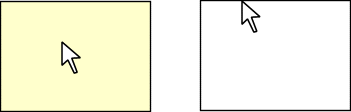
Когда у линии небольшая толщина, сделать это непросто. В таких случаях
поможет инструмент Лупа.

Теперь не нужно быть снайпером для точного позиционирования стрелки:
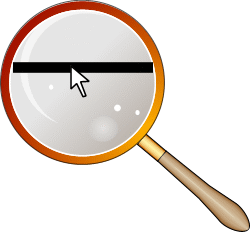
Другой способ выделить объект — построить инструментом
Селектор вокруг него прямоугольник (протяжка инструмента с
нажатой левой кнопкой мыши). На рисунке показано выделение квадрата
внутри эллипса:
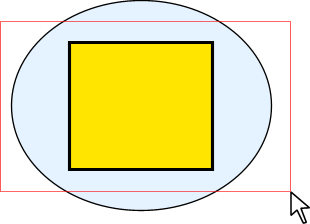
А такой прямоугольник выделяет два объекта: квадрат и эллипс:
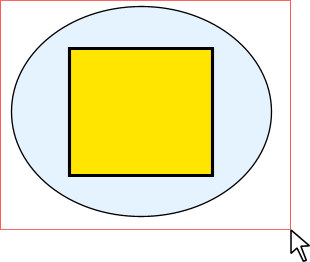
Несколько объектов можно выделить щелчками по ним с нажатой клавишей
Shift:
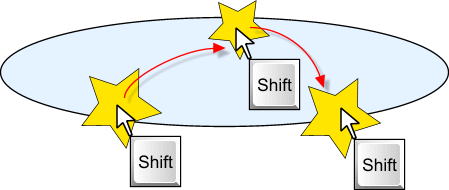
Выделить отдельный объект внутри сгруппированного объекта можно щелчком
с нажатой клавишей Ctrl:
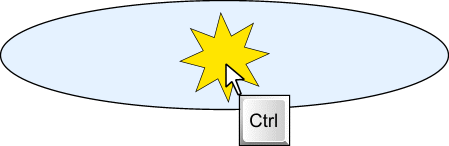
Панель свойств инструмента
Для каждого инструмента рисования на экране отображается панель свойств
этого инструмента. На панели располагаются различные управляющие и
информационные элементы. Они позволяют выполнить дополнительные
действия, связанные с выбранным инструментом, настроить внешний вид
объекта на рабочем поле или выполнить его преобразование.
На панели свойств инструмента Селектор имеются следующие
элементы:
| Элемент панели |
Комментарий |

|
Показывать маркеры выделения |

|
Показывать узловые точки |

|
Показывать вектора градиентной заливки |

|
Показывать центр вращения |

|
Сместить центр вращения |

|
Координаты левого верхнего угла объекта |

|
Ширина и высота объекта |

|
Процентное масштабирование объекта |

|
Замок пропорционального масштабирования |

|
Вращения и наклоны |

|
Отражение по горизонтали |

|
Отражение по вертикали |

|
Замок пропорционального изменения толщины контура при масштабировании |
Практикум
Рабочие файлы для практикума расположены по адресу:
.\draw\work\unit11\
Большинство упражнений повторяют задания на преобразование изображения,
выполненные в редакторе Paint (уроки 3 и 4). Ученики смогут на личном
опыте убедиться, насколько проще эти операции выполняются в векторном
редакторе.
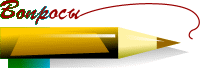
Ответы на вопросы
-
В каком виде растровый редактор хранит информацию о рисунке?
Ответ.
В виде информации о цвете каждого пиксела.
-
В каком виде векторный редактор хранит информацию о рисунке?
Ответ.
В виде свойств объектов, составляющих рисунок.
-
Почему увеличение растрового рисунка ухудшает качество изображения?
Ответ.
Редактор увеличивает число пикселов, подбирая для них цвета близкие к
цветам исходных пикселов. У растрового редактора нет информации о форме
и цвете фигур, составляющих рисунок.
-
Почему увеличение векторного рисунка не ухудшает качество изображения?
Ответ.
Векторный редактор увеличивает каждый объект по математическим формулам,
а затем строит их заново на экране.
-
Назовите преимущества векторной графики.
Ответ.
-
Преобразования рисунка и его частей (масштабирование, повороты, наклоны)
выполняются без искажений.
-
Графический файл в векторном формате гораздо меньше по объёму файла в
растровом формате.
-
Рисовать быстрее и проще: рисунок создаётся конструированием объекта из
деталей — других объектов.
-
Любую часть рисунка (объект) в любой момент можно редактировать
независимо от других частей (объектов).
-
Векторные редакторы способны прорисовывать детали с большой точностью
(до миллиона точек на дюйм — сотые доли микрона).
-
Векторные редакторы быстрее, чем растровые, выполняют редактирующие
операции.
-
Назовите недостатки векторной графики.
Ответ.
Векторная графика ограничена в живописных средствах, получить
изображение, подобное художественным полотнам или фотографиям, в
векторном редакторе непросто.
-
В векторном редакторе нарисован квадрат со стороной в 10 пикселов.
Изменится ли размер графического файла, если стороны квадрата увеличить
в 1 000 раз?
Ответ.
Рисунок квадрата в векторном виде сохраняется как набор свойств объекта
и для каждого свойства отводится фиксированный размер памяти. При
изменении стороны квадрата изменится запись о величине этого свойства,
но размер файла останется прежним.
-
Файл в формате BMP содержал рисунок квадрата со стороной в 10 пикселов.
Рисунок загрузили в редактор и увеличили квадрат (его сторону) в 100
раз. На сколько возрастёт размер BMP-файла? Изображение
записывалось в обоих случаях с цветовой глубиной 24 бита на пиксел.
Ответ.
Для построения нового квадрата потребуется дополнительно
1000 * 1000 - 10 * 10 = 999 900 пикселов.
Цвет каждого пиксела хранится в 3 байтах. Значит, для “лишних”
пикселов потребуется
999 900*3=2 999 700 байтов. Что составляет
примерно 2 929 КБ (2999700/1024) или
около 3 МБ (2929/1024). Получается, что файл с новым
квадратом будет больше старого примерно на 3 мегабайта.
-
Почему при увеличении маленького векторного рисунка качество его
повышается?
Ответ.
Для небольшого рисунка число пикселов в нём может оказаться слишком
малым для прорисовки деталей (вспомним, что разрешение экрана всего 96
пикселов на дюйм). Когда тот же рисунок отображается на большую площадь
экрана, качество повышается: число точек для вывода становится больше.
-
Какой редактор, растровый или векторный, точнее построит круг радиусом в
100 пикселов?
Ответ.
Точность построение фигуры, входящей в набор инструментов редактора,
зависит от алгоритма выбора таких пикселов на экране, которые
наилучшим образом приближали бы точечное изображение к непрерывной
геометрической фигуре. Как правило, у всех редакторов, и у векторных, и
у растровых, эти алгоритмы одинаковые, значит, одинаковыми по качеству
будут и построенные изображения.
-
Какой редактор, растровый или векторный, точнее построит прямую линию с
наклоном в 30 градусов?
Ответ.
По причине, указанной в ответе на предыдущий вопрос, линии получатся
одинакового качества.
-
Домики, показанные на рисунке, по отдельности были записаны в
графические файлы. Для какого домика файл окажется больше, если они
рисовались в растровом редакторе? А если домики рисовались в векторном
редакторе?
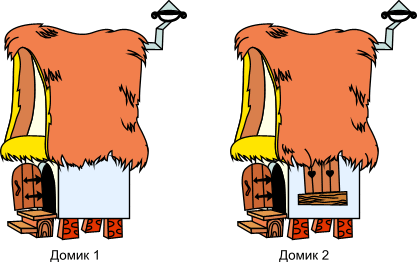
Ответ.
При записи домиков в растровом формате BMP размеры файлов
окажутся одинаковыми, потому что число пикселов в рисунках одно и то же.
При записи изображений в растровых форматах со сжатием (GIF,
JPEG), файл с первым домиком, скорее всего, окажется меньше
за счёт одноцветной стены, которая “сожмётся” сильнее.
Файл со вторым домиком в векторном формате будет больше, так как во
втором домике больше объектов (на число объектов, образующих окно).
-
Два барабанщика по отдельности были записаны в графические файлы. Для
какого барабанщика файл окажется больше, если они рисовались в растровом
редакторе? А если барабанщики рисовались в векторном редакторе?
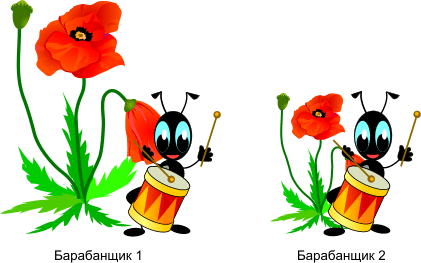
Ответ.
Векторные файлы будут одинаковыми по размеру, так как число объектов на
обоих рисунках совпадает (на втором рисунке объект-цветок просто
уменьшен в размере). Растровый файл для второго барабанщика окажется
меньше, так как рисунок занимает меньшую площадь.
-
Два квадрата по отдельности были записаны в графические файлы. Второй
квадрат получен поворотом первого квадрата на 45 градусов относительно
центра. Какой файл окажется больше, если квадраты рисовались в растровом
редакторе? А если квадраты рисовались в векторном редакторе?
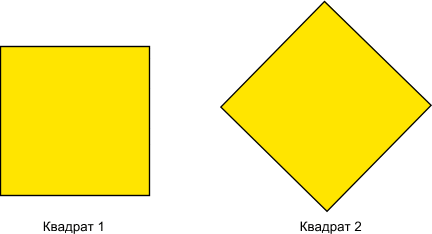
Ответ.
Размеры векторных файлов совпадут, так как они оба содержат описание
свойств одного объекта (квадрата). Файл со вторым квадратом в растровом
формате будет большего размера, так как фрагмент с этим рисунком
занимает большую площадь:
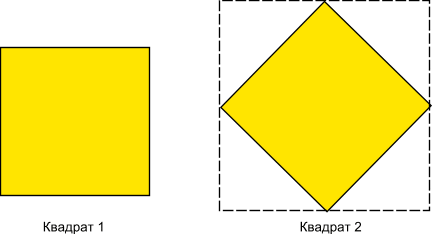
-
Опишите назначение инструмента Селектор.
Ответ.
Инструмент предназначен для работы с объектами: выделение, группировка,
объединение, перенос, копирование, удаление, масштабирование, вращение,
наклоны, отражения, выравнивание, перемещение ближе/дальше, выбор цвета,
толщины контура.
-
Для чего служит панель Свойства инструмента?
Ответ.
Эта панель имеет разный вид для разных инструментов. В ней собраны
различные информационные и управляющие элементы для задания
дополнительных свойств инструмента и работы с объектами средствами этого
инструмента.
-
Для чего служат маркеры выделения?
Ответ.
Маркеры выделения служат для масштабирования объекта. Маркеры появляются
вокруг объекта, если по нему щёлкнуть мышкой (при включённой кнопке
 на панели свойств инструмента).
Если по выделенному объекту щёлкнуть мышкой ещё раз, маркеры выделения
меняют форму: из прямоугольничков превращаются в стрелочки. Стрелочки
можно использовать для выполнения вращений и наклонов.
на панели свойств инструмента).
Если по выделенному объекту щёлкнуть мышкой ещё раз, маркеры выделения
меняют форму: из прямоугольничков превращаются в стрелочки. Стрелочки
можно использовать для выполнения вращений и наклонов.
-
Как выполнить пропорциональное сжатие или растяжение объекта?
Ответ.
Нужно “утопить” замок пропорционального масштабирования
 на панели свойств инструмента и потянуть мышкой за один из угловых
маркеров выделения.
на панели свойств инструмента и потянуть мышкой за один из угловых
маркеров выделения.
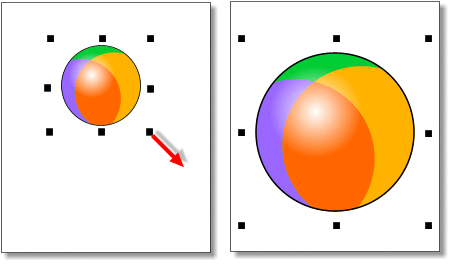
-
Как выполнить растяжение объекта по ширине?
Ответ.
Нужно потянуть мышкой за левый или правый боковой маркер выделения.
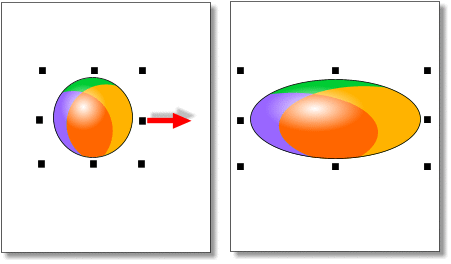
-
Как выполнить сжатие объекта по высоте?
Ответ.
Нужно потянуть мышкой за верхний или нижний боковой маркер выделения.
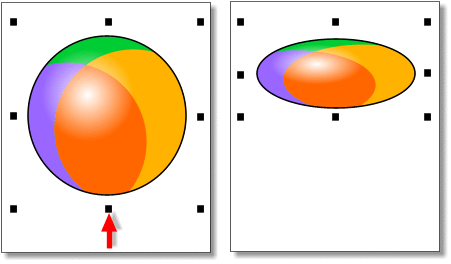
-
Как перетащить объект на другое место рабочего поля?
Ответ.
Нужно нажать на объекте левую кнопку мыши и, не отпуская её, переместить
объект на другое место:
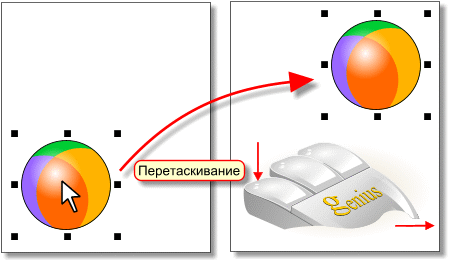
-
Как скопировать объект (назовите три способа)?
Ответ.
Если в конце перетаскивания перед отпусканием левой кнопки щёлкнуть
правой, на новом месте получится копия объекта:
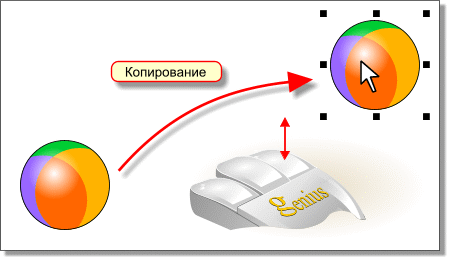
Копировать объекты можно и через буфер обмена:
Ctrl+C — сохранить в буфере,
Ctrl+V — прочитать из буфера.
Эти же операции можно выполнить через меню Edit (Правка):
пункты Copy (Копировать) и Paste (Вставить).
-
Как удалить объект (назовите три способа)?
Ответ.
Клавиша Del удаляет выделенный объект:
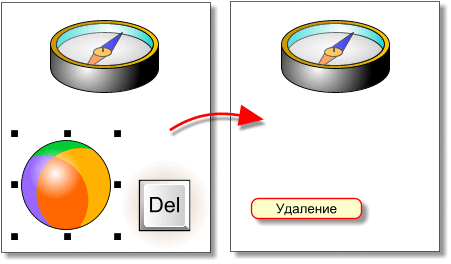 Эти же операции можно выполнить через меню Edit (Правка):
пункт Delete (Удалить) или через аналогичный пункт в меню
правой кнопки мыши.
Эти же операции можно выполнить через меню Edit (Правка):
пункт Delete (Удалить) или через аналогичный пункт в меню
правой кнопки мыши.
-
Что произойдёт, если по объекту щёлкнуть мышкой два раза?
Ответ.
После первого щелчка вокруг объекта появляются маркеры выделения. Если
по выделенному объекту щёлкнуть мышкой ещё раз, маркеры меняют форму: из
прямоугольничков превращаются в стрелочки. Стрелочки можно использовать
для выполнения вращений и наклонов. Кроме того, на экран выводится
кружочек с перекрестьем — центр вращения — его можно
перемещать по рабочему полю.
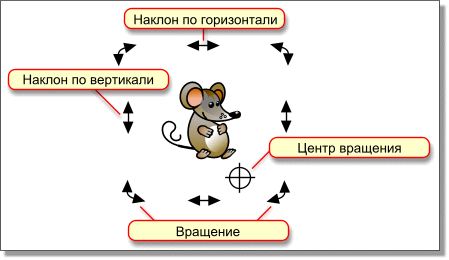
-
Как выполнить вращение объекта?
Ответ.
Нужно установить центр вращения в нужное место (должна быть нажата
кнопка
 на панели свойств инструмента) и потянуть за одну из угловых стрелочек.
на панели свойств инструмента) и потянуть за одну из угловых стрелочек.
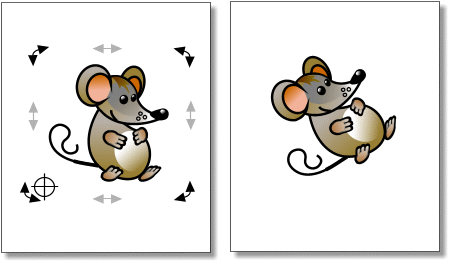
-
Как выполнить наклон объекта по вертикали?
Ответ.
Нужно потянуть за левую или правую боковую стрелочку.
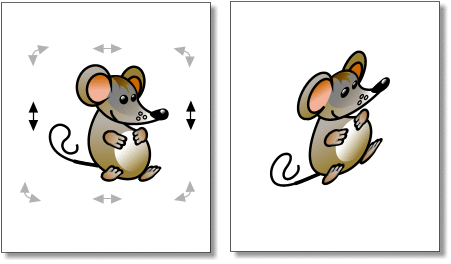
-
Как выполнить наклон объекта по горизонтали?
Ответ.
Нужно потянуть за нижнюю или верхнюю боковую стрелочку.
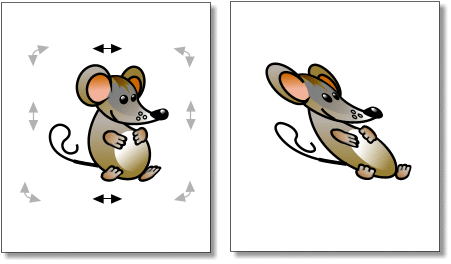
-
Как выполнить отражение объекта по вертикали и по горизонтали?
Ответ.
На панели свойств инструмента нужно нажать одну из кнопок:
 —
отражение по горизонтали, —
отражение по горизонтали,
 —
отражение по вертикали. —
отражение по вертикали.
Примеры отражений показаны на рисунке:
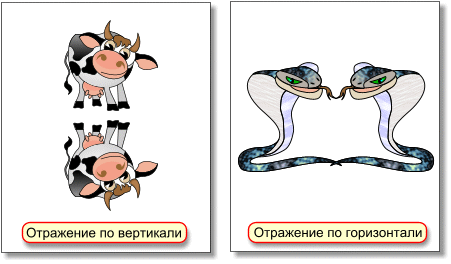
-
Как сгруппировать несколько объектов в один объект?
Ответ.
Нужно протянуть вокруг объектов выделяющий прямоугольник (протяжка
мыши с нажатой левой кнопкой), а затем нажать кнопку Группировать
на панели работы с объектами.
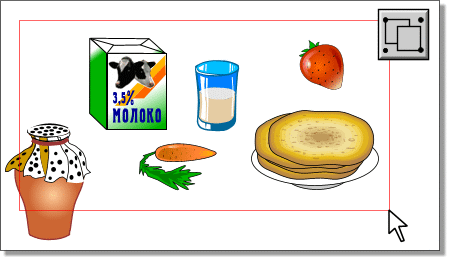
Кувшин в группу не попадёт, так как он полностью не поместился в
выделяющем прямоугольнике.
-
Как разгруппировать объект на составляющие объекты?
Ответ.
Нужно выделить объект и нажать кнопку Разгруппировать на
панели работы с объектами.

-
Как изменить порядок наложения объектов друг на друга?
Ответ.
На панели Работа с объектами есть 4 кнопки для перемещения
объекта относительно других объектов в плоскости, перпендикулярной
плоскости экрана.
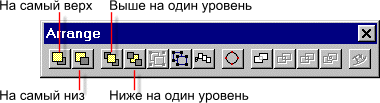
Такие “перемещения” имеют смысл, когда объекты перекрывают
друг друга.

-
Как выровнять объекты относительно друг друга?
Ответ.
Нужно выделить объекты и нажать кнопку Выравнивание объектов
на панели работы с объектами.
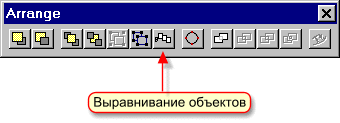
Щелчок по этой кнопке вызывает на экран окно Alignment
(Выравнивание).
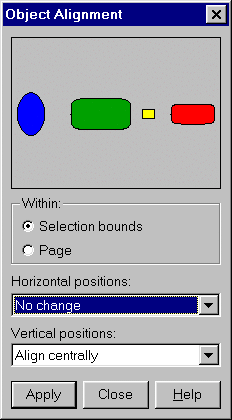
Теперь можно выбрать тип выравнивания и нажать кнопку Apply
(Применить) для выполнения операции.
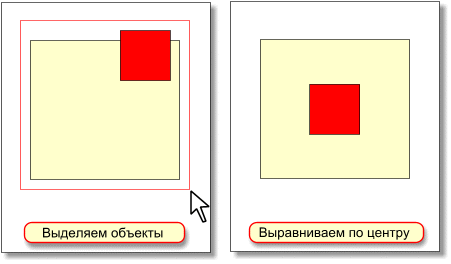
-
Как включить или выключить координатную сетку?
Ответ.
В меню правой кнопки (щелчок на свободном от объектов месте) нужно
отметить позицию (или снять пометку с позиции) Show Grid
(Показать сетку).
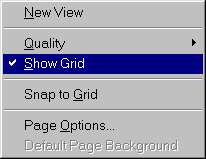
На экране появится координатная сетка:
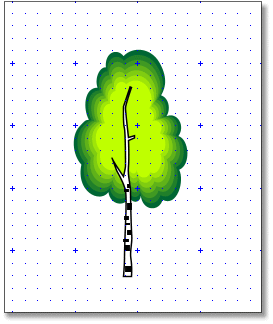
-
Как включить или выключить привязку к координатной сетке?
Ответ.
Нужно в меню правой кнопки отметить позицию (или снять пометку с
позиции) Snap to Grid (Привязать к сетке).
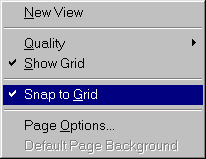
-
Как записать рисунок в графический файл?
Ответ.
Нужно в меню File (Файл) выбрать позицию Save As
(Записать как), затем в окне Save (Сохранение) задать имя файла
и нажать кнопку Сохранить.
-
Как можно выполнить откатку и накатку при работе в редакторе?
Ответ.
Откатка и накатка выполняется как обычно при помощи аккордов
Ctrl+Z (откатка) и Ctrl+Y (накатка) или через
позиции меню Edit (Правка): Undo (откатка) и
Redo (накатка).

|

